உள்ளடக்க அட்டவணை
நம் அன்றாட வாழ்வில், நமது அன்றாட வருமானம் மற்றும் செலவுகளைக் கணக்கிடுவது அடிக்கடி தேவைப்படும். எக்ஸெல் மூலம் இதை நாம் எளிதாகக் கணக்கிட்டு சுருக்கிக் கொள்ளலாம். இந்தக் கட்டுரையில், தினசரி வருமானம் மற்றும் செலவு எக்செல் தாளை உருவாக்குவதற்கான அனைத்து விரிவான வழிமுறைகளையும் நான் உங்களுக்குக் காண்பிப்பேன். இது சம்பந்தமாக உங்கள் அறிவை மேம்படுத்த கீழே உள்ள கட்டுரையைப் பார்த்து, உங்களுக்காகவும் ஒன்றை உருவாக்கவும்.
மாதிரிப் பணிப்புத்தகத்தைப் பதிவிறக்கவும்
எங்கள் மாதிரிப் பணிப்புத்தகத்தை நீங்கள் இங்கிருந்து இலவசமாகப் பதிவிறக்கலாம்!
தினசரி வருமானம் மற்றும் செலவுத் தாள்.xlsx
எக்செல் இல் தினசரி வருமானம் மற்றும் செலவுத் தாளை உருவாக்குவதற்கான படிகள்
எக்செல் இல் தினசரி வருமானம் மற்றும் செலவுத் தாளை உருவாக்க, நீங்கள் முக்கியமாக கீழே விவரிக்கப்பட்டுள்ள 3 படிகளைப் பின்பற்ற வேண்டும்.
📌 படி 1: வருமானம் & செலவுத் தரவு
ஆரம்பத்திலேயே, ஒரு நபரின் தனிப்பட்ட நாளுக்கான வருமானம் மற்றும் செலவுத் தரவை நீங்கள் பதிவு செய்ய வேண்டும்.
- இதைச் செய்ய, <6 என்ற பெயரில் புதிய பணித்தாளை உருவாக்கவும்>தரவுத்தொகுப்பு மற்றும் தேதி , வருமானம், மற்றும் செலவு என்ற 3 நெடுவரிசைகளை உருவாக்கவும்.
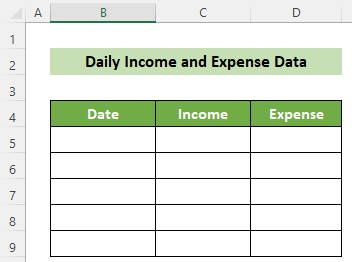
- தொடர்ந்து உங்கள் குறிப்பிட்ட நாளின் தேதியை வைத்து, குறிப்பிட்ட நாளின் வருமானம் மற்றும் செலவுகள் அனைத்தையும் பதிவு செய்யவும்.
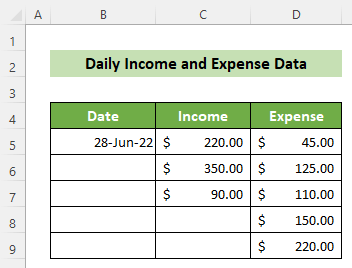
& வருமானத்தின் துணைப்பிரிவுகள் & செலவு
இப்போது, நீங்கள் உங்கள் வருமானம் மற்றும் செலவுகளை வகைப்படுத்தி துணைவகைப்படுத்த வேண்டும்.
- செய்யஇது, வருமானம் & ஆம்ப்; செலவு வகைகள். இடது பக்கத்தில், உங்கள் வருமானத்தின் அனைத்து வகைகளையும் அல்லது ஆதாரங்களையும் பட்டியலிடுங்கள்.

- பிறகு, உங்கள் செலவுகளின் அனைத்து வகைகளையும் துணைப்பிரிவுகளையும் பட்டியலிடவும். 7> தாளின் வலது பக்கத்தில்.
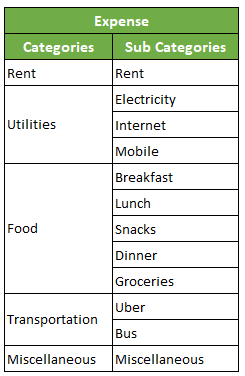
இதன் விளைவாக, உங்கள் வருமானம் மற்றும் செலவின் அனைத்து வகைகளையும் துணைப்பிரிவுகளையும் ஒரே ஒர்க் ஷீட்டில் பெறுவீர்கள். உதாரணமாக, முடிவு இப்படி இருக்க வேண்டும்.
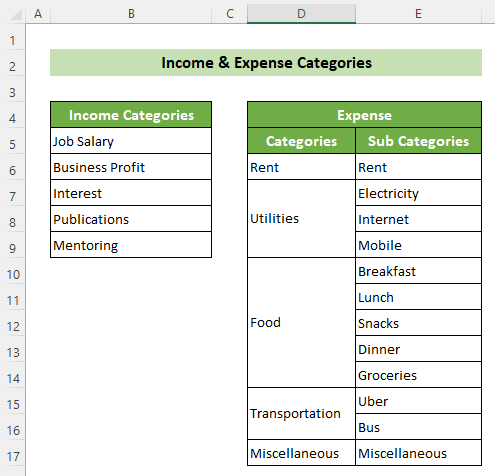
📌 படி 3: தினசரி வருமானம் மற்றும் செலவை சுருக்கவும்
இப்போது, மீதமுள்ள முக்கிய பகுதி ஒழுங்கமைத்தல் மற்றும் தினசரி வருமானம் மற்றும் செலவு எக்செல் தாளை சுருக்கவும்.
- இதைச் செய்ய, டேட்டாசெட் பணித்தாளில் தேதிகள், வருமானங்கள் மற்றும் செலவுகளை முதலில் பதிவு செய்யவும்.
- இப்போது, சிறந்த சுருக்கத்திற்கு, உங்களுக்குத் தேவை உங்கள் வருமானத்தின் வகைகளையும் பதிவு செய்ய. அதனால்தான் வருமானம் மற்றும் செலவு நெடுவரிசையின் கீழ் வகை மற்றும் துணைவகை என்ற பெயரில் வேறு சில நெடுவரிசைகளை உருவாக்கவும். இப்போது, C6:C13 செல் >> தரவு தாவலுக்குச் செல்லவும் >> தரவுக் கருவிகள் குழு >> தரவு சரிபார்ப்பு கருவி >> தரவு சரிபார்ப்பு… விருப்பம்.
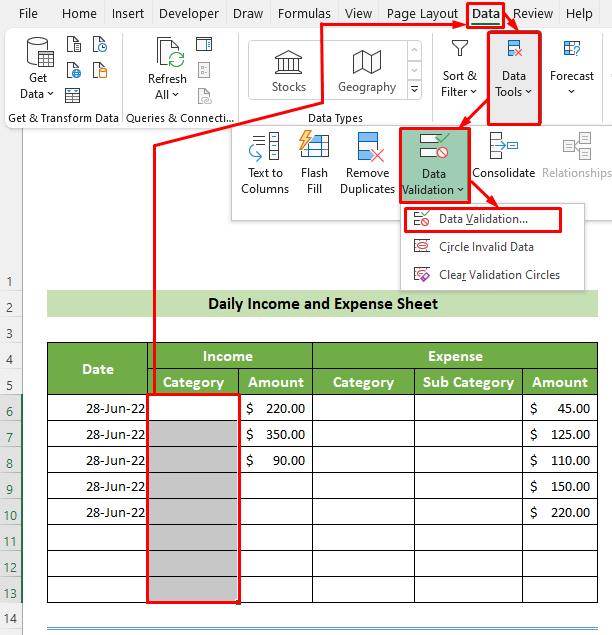
- இதன் விளைவாக, தரவு சரிபார்ப்பு சாளரம் தோன்றும். இப்போது, அமைப்புகள் தாவலில், அனுமதி: கீழ்தோன்றும் பட்டியலில் இருந்து பட்டியல் விருப்பத்தைத் தேர்ந்தெடுக்கவும். பின்னர், ஆதாரம்: உரைப்பெட்டியில், வருமானத்திலிருந்து B5:B9 செல்களைப் பார்க்கவும்& செலவு வகைகள் பணித்தாள். தொடர்ந்து, சரி பொத்தானைக் கிளிக் செய்க :C13 வருமான வகைகள் பட்டியலிடப்பட்டுள்ள கலங்கள். ஒவ்வொரு முறையும் தனித்தனியாக எழுதுவதை விட, ஒரே கிளிக்கில் உங்கள் வருமான வகையைத் தேர்ந்தெடுக்கலாம்.
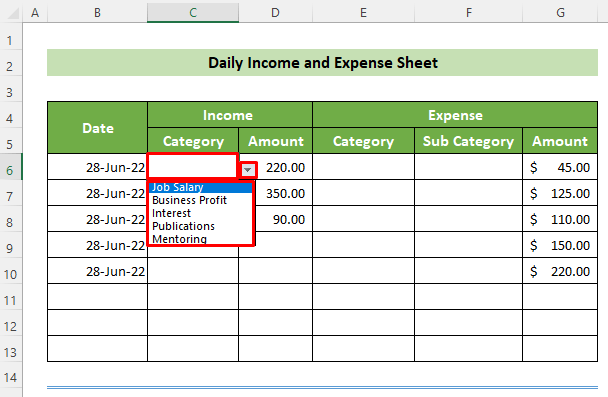
- இப்போது, வருமான வகைகளை சரியாக நிரப்பிய பிறகு, அடுத்த விஷயம், செலவுகள் வகையைப் போலவே கீழ்தோன்றும் பட்டியலை உருவாக்குவது. இதைச் செய்ய, E6:E13 கலத்தைத் தேர்ந்தெடுத்து தரவு தாவலுக்குச் செல்லவும். பின்னர், தரவு கருவிகள் குழு >> தரவு சரிபார்ப்பு கருவி >> தரவு சரிபார்ப்பு… விருப்பத்திற்குச் செல்லவும்.<12
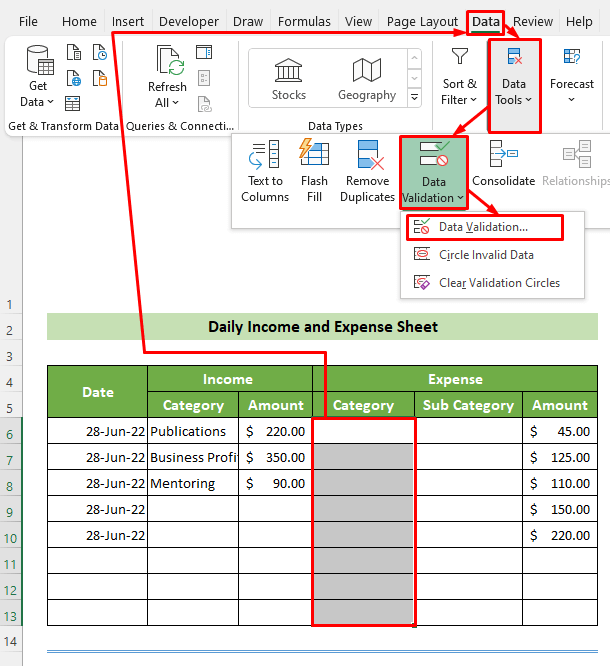
- இந்த நேரத்தில், தரவு சரிபார்ப்பு சாளரம் தோன்றும். இப்போது, இந்தச் சாளரத்தில் இருந்து அமைப்புகள் தாவலுக்குச் செல்லவும். தொடர்ந்து, அனுமதி: விருப்பங்களிலிருந்து பட்டியல் விருப்பத்தைத் தேர்ந்தெடுக்கவும். பின்னர், ஆதாரம்: உரைப்பெட்டியில், D6:D17 செல்களை வருமானம் & செலவு வகைகள் பணித்தாள். இறுதியாக, சரி பொத்தானைக் கிளிக் செய்க E6:E13 கலங்களில் கீழ்தோன்றும் பட்டியல். உங்கள் செலவின வகையை இங்கிருந்து எளிதாகத் தேர்வுசெய்யலாம்.
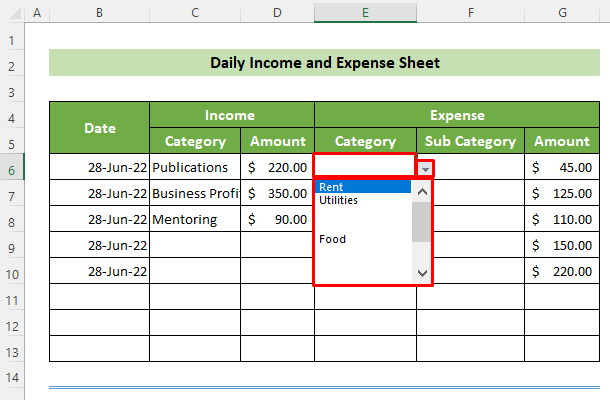
- இப்போது, துணைப்பிரிவுகளின் கீழ்தோன்றும் பட்டியலை உருவாக்க, கலங்களைத் தேர்ந்தெடுக்கவும் F6:F13 . பின்னர், செல்ல தரவு டேப் >> தரவுக் கருவிகள் குழு >> தரவு சரிபார்ப்பு கருவி >> தரவு சரிபார்ப்பு… விருப்பம்.
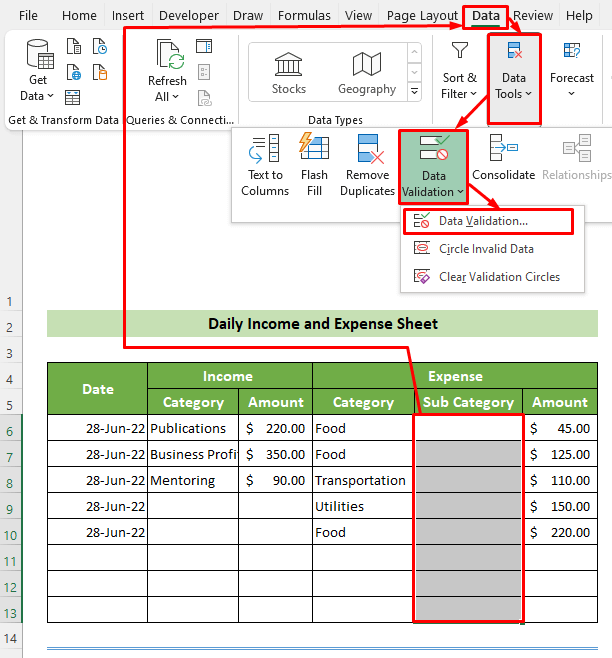
- இதன் விளைவாக, தரவு சரிபார்ப்பு சாளரம் பாப் அப் செய்யும். இப்போது, அமைப்புகள் தாவலைக் கிளிக் செய்யவும். பின்னர், Allow: கீழ்தோன்றும் பட்டியல் விருப்பங்களிலிருந்து, List விருப்பத்தைத் தேர்ந்தெடுக்கவும். தொடர்ந்து, வருமானம் & இலிருந்து E6:E17 செல்களைப் பார்க்கவும் ஆதாரம்: உரை பெட்டியில் செலவு வகைகள் பணித்தாள். கடைசியாக ஆனால் குறைந்தது அல்ல, சரி பொத்தானைக் கிளிக் செய்யவும்.
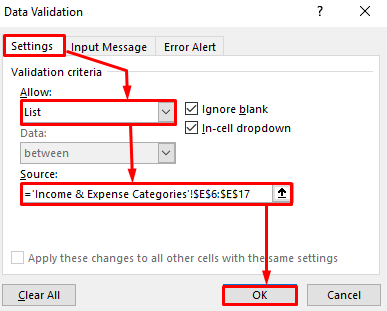
- இந்த நேரத்தில், அனைத்து துணைப்பிரிவுகளும் உருவாக்கப்பட்டிருப்பதைக் காணலாம் F6:F13 கலங்களின் ஒவ்வொரு கலத்திலும் கீழ்தோன்றும் பட்டியலாக. ஒவ்வொரு முறையும் எழுதாமலேயே உங்கள் செலவின துணைப்பிரிவுகளை இந்தப் பட்டியலிலிருந்து நிரப்பலாம்.
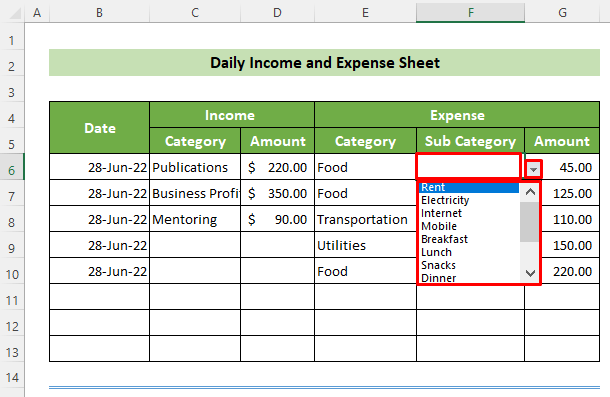
- இப்போது, வகைகளையும் துணைப்பிரிவுகளையும் பூர்த்தி செய்த பிறகு, உங்களின் கணக்கீடு செய்ய வேண்டும். மொத்த வருமானம் மற்றும் செலவுகள். இதைச் செய்ய, D14 கலத்தைக் கிளிக் செய்து, பதிவுசெய்யப்பட்ட அனைத்து வருமானங்களையும் கூட்டுவதற்கு SUM செயல்பாட்டை உள்ளடக்கிய பின்வரும் சூத்திரத்தை எழுதவும்.
=SUM(D6:D13) 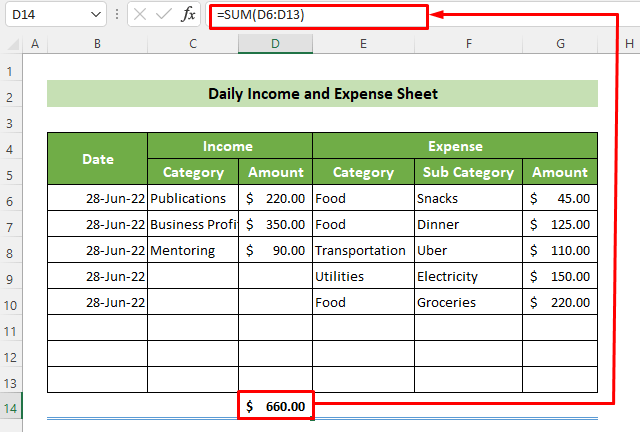
- இதையடுத்து, G14 கலத்தில் கிளிக் செய்து, இன்றைய அனைத்து செலவுகளையும் கணக்கிட பின்வரும் சூத்திரத்தைச் செருகவும்.
=SUM(G6:G13) 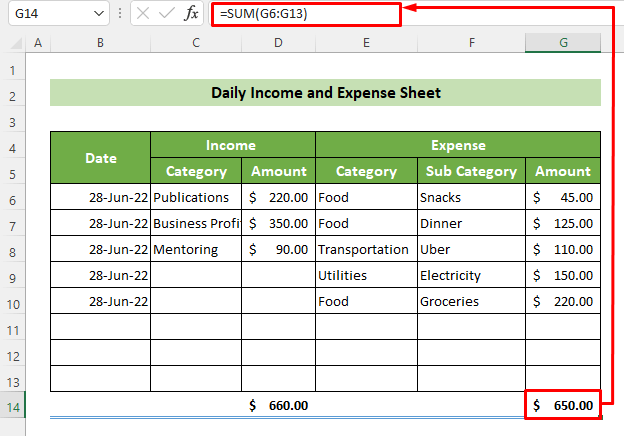
இவ்வாறு, எக்செல் இல் உங்கள் தினசரி வருமானம் மற்றும் செலவுத் தாளை வெற்றிகரமாக உருவாக்கியுள்ளீர்கள். புதிய உள்ளீடுகளின் போது G10 கலத்திற்குப் பிறகு சில கூடுதல் செல்கள் இங்கே உள்ளன. கூறப்பட்ட படிகளைப் பின்பற்றி நீங்கள் உருவாக்கலாம்உங்கள் வருமானம் மற்றும் செலவுகளுக்கு ஏற்ப தினசரி அத்தகைய தாள்கள். எடுத்துக்காட்டாக, ஒட்டுமொத்த தினசரி வருமானம் மற்றும் செலவுத் தாள் இப்படி இருக்க வேண்டும்.
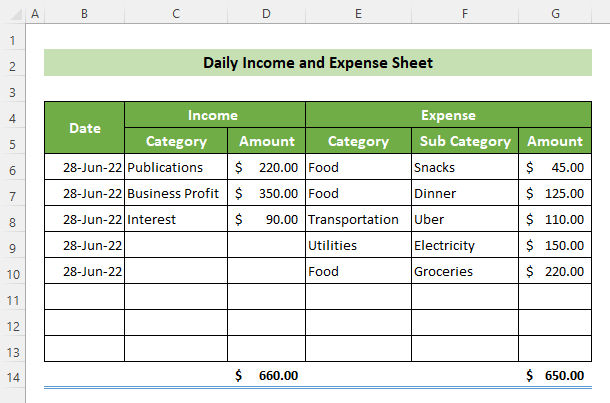
குறிப்பு
உங்கள் கலங்களில் சரியான எண் வடிவமைப்பைப் பராமரிக்க பரிந்துரைக்கப்படுகிறது. அவற்றின் அர்த்தங்களின்படி. எடுத்துக்காட்டாக, தேதி நெடுவரிசைக்கான தேதி வடிவமைப்பைப் பயன்படுத்தவும். இல்லையெனில், சில பிழைகள் ஏற்படக்கூடும்.
முடிவு
தொகுக்க, இந்தக் கட்டுரையில், தினசரி வருமானம் மற்றும் செலவு எக்செல் தாளை உருவாக்குவதற்கான விரிவான வழிமுறைகளைக் காட்டியுள்ளேன். முழுக் கட்டுரையையும் கவனமாகப் படித்து, எங்களின் இலவசப் பணிப்புத்தகத்தைக் கொண்டு பயிற்சி செய்யுங்கள். இந்த கட்டுரை உங்களுக்கு பயனுள்ளதாகவும் தகவலாகவும் இருக்கும் என்று நம்புகிறேன். உங்களிடம் மேலும் ஏதேனும் கேள்விகள் அல்லது பரிந்துரைகள் இருந்தால், தயவுசெய்து இங்கே கருத்து தெரிவிக்கவும்.
மேலும், இது போன்ற பல கட்டுரைகளுக்கு ExcelWIKI ஐப் பார்வையிடவும். நன்றி!

